Aggiornato 2024 di aprile: smetti di ricevere messaggi di errore e rallenta il tuo sistema con il nostro strumento di ottimizzazione. Scaricalo ora su questo link
- Scarica e installa lo strumento di riparazione qui.
- Lascia che scansioni il tuo computer.
- Lo strumento sarà quindi ripara il tuo computer.
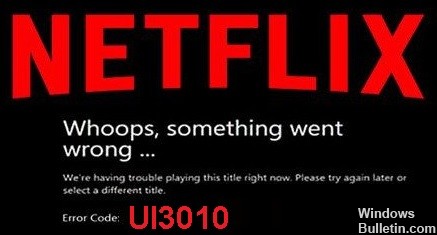
Gli utenti di Netflix riscontrano spesso errori imprevisti. Tra questi, il codice di errore: ui3010 è il più comune. Codice di errore Netflix: ui3010 di solito mostra ed evidenzia tutte le informazioni salvate che devono essere aggiornate a causa di un problema di connettività. Tali errori possono portare a complicazioni se li incontri regolarmente.
Tuttavia, non è necessario farsi prendere dal panico per questo errore in quanto non è così difficile da correggere. Inoltre, siamo pronti ad aiutarti. In questo articolo, ti presenteremo soluzioni praticabili che ti permetteranno di risolvere questo problema nel più breve tempo possibile. Quindi, iniziamo senza ulteriori indugi.
Qual è la causa del codice di errore Netflix UI3010?

- Restrizioni di rete.
- Un problema nel tuo browser.
- Estensioni del browser obsolete.
- Il problema è nella tua rete, nel tuo WiFi.
Come correggere il codice di errore Netflix UI3010?
Aggiornamento di aprile 2024:
Ora puoi prevenire i problemi del PC utilizzando questo strumento, ad esempio proteggendoti dalla perdita di file e dal malware. Inoltre è un ottimo modo per ottimizzare il computer per le massime prestazioni. Il programma corregge facilmente gli errori comuni che potrebbero verificarsi sui sistemi Windows, senza bisogno di ore di risoluzione dei problemi quando hai la soluzione perfetta a portata di mano:
- Passo 1: Scarica PC Repair & Optimizer Tool (Windows 10, 8, 7, XP, Vista - Certificato Microsoft Gold).
- Passaggio 2: fare clic su "Avvio scansione"Per trovare problemi di registro di Windows che potrebbero causare problemi al PC.
- Passaggio 3: fare clic su "Ripara tutto"Per risolvere tutti i problemi.
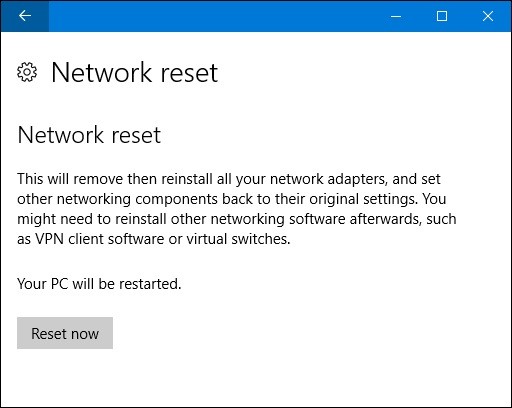
Ripristina le impostazioni di rete
- Assicurati che la VPN/il proxy sia disabilitato.
- Premi Windows + S per aprire la casella di ricerca.
- Digita Ripristina rete nella casella di testo.
- Di conseguenza, seleziona Ripristina rete o premi Invio.
- Premere Ripristina ora e confermare con il pulsante OK.
- Riavviare il dispositivo.
Elimina i dati del browser
- Premi il pulsante Azione (tre punti) nell'angolo in alto a destra.
- Passa a Cronologia e seleziona nuovamente Cronologia.
- Seleziona Elimina dati browser.
- Fai clic sulla scheda Avanzate.
- Selezionare Sempre per l'intervallo di tempo.
- Seleziona solo immagini e file memorizzati nella cache.
- Fare clic su Cancella dati e attendere.
Collega il tuo dispositivo direttamente a un modem
- Spegni completamente il dispositivo.
- Collegare il dispositivo direttamente al modem con un cavo Ethernet.
- Scollegare il modem dalla fonte di alimentazione per almeno 30 secondi.
- Ricollegare il dispositivo a una fonte di alimentazione e riaccenderlo.
Suggerimento esperto: Questo strumento di riparazione esegue la scansione dei repository e sostituisce i file corrotti o mancanti se nessuno di questi metodi ha funzionato. Funziona bene nella maggior parte dei casi in cui il problema è dovuto alla corruzione del sistema. Questo strumento ottimizzerà anche il tuo sistema per massimizzare le prestazioni. Può essere scaricato da Cliccando qui
Domande frequenti
Come posso correggere un errore del server Netflix?
- Spegni il dispositivo.
- Scollega il modem e il router dalla fonte di alimentazione e attendi 30 secondi.
- Ricollegare il modem e attendere che si accendano le nuove spie.
- Collega il router e attendi che le nuove luci inizino a lampeggiare.
- Riaccendi il dispositivo e prova a utilizzare nuovamente Netflix.
Come posso risolvere il problema del codice di errore Netflix UI3010?
- Collega il dispositivo direttamente al tuo modem.
- Cancella i dati del tuo browser.
- Ripristina impostazioni di rete.
Qual è la causa del codice di errore Netflix UI3010?
- Un problema con la tua rete, WiFi.
- Un problema nel tuo browser.
- Restrizioni di rete.
- Estensioni del browser obsolete.


